详解win10系统进入安全模式的操作方法
Win10系统是很多用户都比较喜爱的一款操作系统,现如今也是微软最新的、大力推广的一款系统。而大家都知道每款windows操作系统都配备有安全模式,安全模式的作用是,当电脑无法正常进入操作系统时,可以通过进入安全模式,来进行故障排查,和拷贝一些急用的重要数据文件等。接下来小编就为大家带来win10系统进入安全模式的操作方法。

win10进入安全模式的具体方法步骤:
方法一
可以登录系统桌面的情况下,可以用下面的方法来进入win10安全模式
1、进入桌面后,点击开始--设置--更新和安全--恢复,右侧点击高级启动中的立即重启
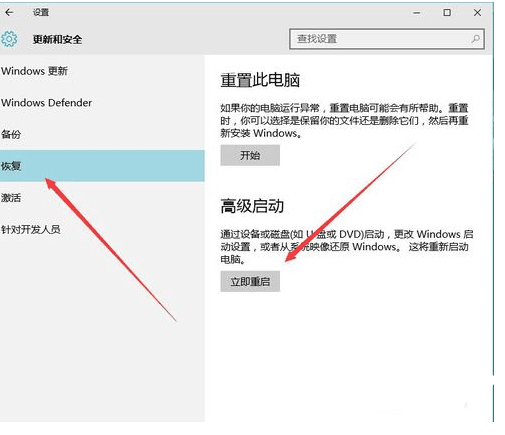
2、重启后进入【选择一个选项】界面:选择疑难解答,如下图:
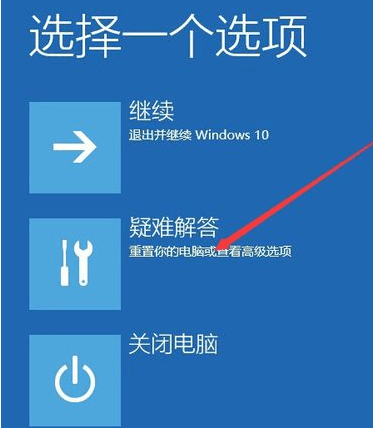
3、在疑难解答界面,选择高级选项
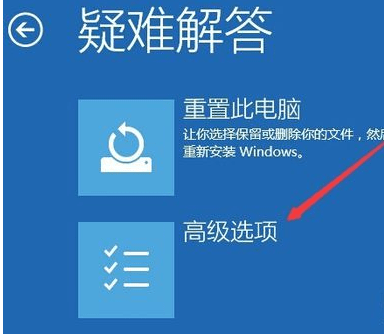
4、高级选项界面选择启动设置,最后启动设置界面选择重启(按下数字4)
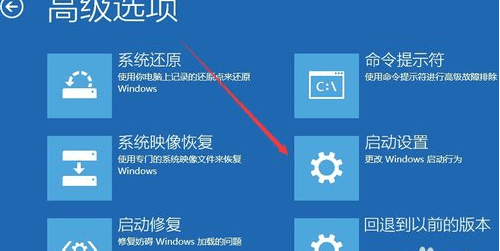
5、再次重启后就可以进入win10安全模式了
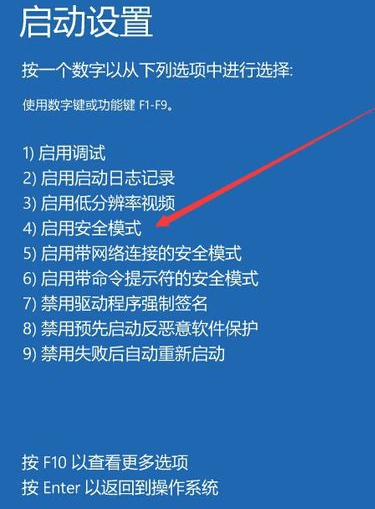
方法二
无法进入系统桌面的情况下,可用下面的硬关机的方法进入win10安全模式
因为不能进入系统桌面,所以不能用上面的方法进入win10安全模式的,所以只能使用硬关机(强按关机键10秒不放)三次左右,进入WIN10启动高级模式:
按下电源开机,在开机出现win10图标(四个方块)下面有转圈的小点时,立即关断电源。如此二次,第三次启动时就进入高级启动了,电脑进入高级启动,然后依次点击高级选项——启动设置——疑难解答——启动设置——重启——按4 ——重启生进入安全模式。
以上就是小编为大家带来的关于win10系统进入安全模式的操作方法。大家都学会了吗?如果你也遇到了系统无法正常进入的情况下,可以通过进安全模式的方式,来做相关处理哦!
Win7教程查看更多

2021-10-05查看详情

2021-10-05查看详情

2021-10-05查看详情

2021-10-01查看详情

Win10教程查看更多

微软宣布Windows 11于10月5日正式上线,尽管这是全新的一代win操作系统,但仍然有很多用户没有放弃windows10。如果你想升级到windows 10系统,用什么方法最简单呢?接下来跟大家分享快速简单安装windows 10系统的方式,一起来看看怎么简单安装win10系统吧。
很不多用户都在使用windows 10系统,windows 10经过微软不断地优化,目前是稳定性比较好的系统,因而也受到非常多人的喜欢。一些windows 7用户也纷纷开始下载windows 10系统。可是怎么在线安装一个windows 10系统呢?下面小编给大家演示电脑怎么在线重装win10系统。
重装系统的方法有很多种,但如果你是电脑初学者,也就是说不太懂计算机,那么建议使用一键重装系统的方法,只需要在装机软件里面选择想要安装的windows操作系统即可,装机软件将自动帮助您下载和安装所选择的系统。接下来以安装win10系统为例,带大家了解电脑新手应该如何重装win10系统。
电脑常见的系统故障为蓝屏、黑屏、死机、中木马病毒、系统文件损坏等,当电脑出现这些情况时,就需要重装系统解决。如果电脑无法正常进入系统,则需要通过u盘重装,如果电脑可以进入系统桌面,那么用一键重装系统的方法,接下来为大家带来电脑系统坏了怎么重装系统。
